Содержание
15 лучших приложений Apple Pencil, которые вы должны попробовать прямо сейчас • Оки Доки
Абсолютно новый iPad Pro является одним из самых мощных планшетов, и в сочетании с Apple Pencil он может быть единственным инструментом, который необходим художнику для творческого пути. Мало того, что Apple Pencil действует как стилус, значительно улучшая точность ввода, но его чувствительный к давлению и наклону наконечник действительно улучшает способы взаимодействия с чистым холстом. Конечно, вам понадобится одно или два приложения, чтобы начать свою художественную карьеру, и если вы не совсем уверены, с каким из них выбраться, мы составили список лучших приложений Apple Pencil, которые вы должны попробовать. Приложения, включенные в этот список, предназначены не только для художественного типа, с несколькими опциями, которые могут быть весьма полезны для профессионалов и студентов. Итак, без лишних слов, давайте взглянем на лучшие приложения Apple Pencil, доступные в App Store:
Лучшие приложения Apple Pencil для рисования
1.
 Autodesk SketchBook
Autodesk SketchBook
Начните с самого популярного приложения Apple Pencil в App Store — Autodesk SketchBook — привлекательного приложения для рисования и создания эскизов, которое содержит более 170 различных настраиваемых кистей. Приложение предназначено для профессионалов, и это включает в себя такие функции, как поддержка документов Photoshop, слои и смешивание, делая его довольно мощным приложением, которое позволяет создавать потрясающие произведения искусства. Благодаря поддержке Apple Pencil создание эскизов или рисование в Autodesk SketchBook во многом напоминает рисование на бумаге, а бесшовное управление делает использование приложения настолько интуитивно понятным, как вы себе представляете.
Программы для Windows, мобильные приложения, игры — ВСЁ БЕСПЛАТНО, в нашем закрытом телеграмм канале — Подписывайтесь:)
Загрузить Autodesk SketchBook (бесплатно)
2. Adobe Comp CC
Adobe Comp CC — еще одно замечательное приложение Apple Pencil, которое предназначен для дизайнеров UX и позволяет им создавать каркасные макеты для мобильных устройств, веб-сайтов или печатных изданий, Приложение выглядит как урезанная версия Adobe InDesign CC, и хотя оно не предлагает все функции, такие как InDesign, ему удается сохранить все основные инструменты, которые помогут вам создать базовый дизайн. Приложение поставляется с кучей предустановленных макетов на выбор, а также позволяет пользователям создавать свои собственные размеры с нуля. Что действительно здорово, однако, это то, что Adobe Comp CC автоматически сохраняет все макеты в пользовательскую учетную запись Creative Cloud, а это означает, что вы можете быстро переходить с вашего iPad на вашу систему, когда вам нужно будет выполнить некоторые тяжелые операции.
Приложение поставляется с кучей предустановленных макетов на выбор, а также позволяет пользователям создавать свои собственные размеры с нуля. Что действительно здорово, однако, это то, что Adobe Comp CC автоматически сохраняет все макеты в пользовательскую учетную запись Creative Cloud, а это означает, что вы можете быстро переходить с вашего iPad на вашу систему, когда вам нужно будет выполнить некоторые тяжелые операции.
Скачать Adobe Comp CC (бесплатно)
3. Концепции
Если вы только начинаете свое художественное путешествие и действительно не хотите платить за продвинутые профессиональные инструменты, вам стоит попробовать Concepts, отличное приложение для рисования для iOS с поддержкой Apple Pencil. Приложение имеет дружественный для начинающих пользовательский интерфейс и предлагает множество бесплатных инструментов, в том числе цветные и кисти, сетки, и измерительные инструменты. Как только вы освоите включенные инструменты, приложение также даст вам возможность приобрести расширенный инструмент в самом приложении. Другим важным аспектом концепции является то, что она включает поддержку цветовых кодов HTML, что отличает ее от других приложений для рисования приложений для платформы.
Другим важным аспектом концепции является то, что она включает поддержку цветовых кодов HTML, что отличает ее от других приложений для рисования приложений для платформы.
Скачать Concepts (бесплатно с покупками в приложении)
4. Adobe Illustrator Draw
Еще одно замечательное приложение из стабильной версии Adobe — Adobe Illustrator Draw — действительно способное приложение для рисования для iPad, которое также предлагает полную поддержку Apple Pencil. Приложение позволяет рисовать векторную графику, а затем легко редактировать ее на рабочем столе, используя функцию «отправить на рабочий стол». Adobe Illustrator Draw включает в себя трафареты основных форм, чтобы дать старт вашей дизайнерской работе и предлагает пять настраиваемых кистей, поддержку разрешения до 8 Кб и отличные оптимизации для Apple Pencil, Adobe Illustrator Draw — это отличное приложение для рисования, которое вы обязательно должны использовать, если вы уже являетесь частью экосистемы Adobe CC.
Загрузить Adobe Illustrator Draw (бесплатно с покупками в приложении)
5. Шапр
Если вы ищете приложение, которое позволит вам создавать впечатляющие 3D-модели на вашем iPad, то вам стоит попробовать Shapr. Впечатляющее мобильное приложение САПР, Shapr отлично подходит для всех, от инженеров до архитекторов которым часто приходится создавать подробные 3D модели своих проектов. Несмотря на ваш уровень знаний, Shapr довольно прост в использовании, и как только вы освоите его, вы сможете создавать потрясающие модели с приложением. Все инструменты моделирования в приложении доступны бесплатно, но если вы хотите перенести свои модели в другое программное обеспечение, вам придется заплатить премию.
Скачать Shapr (бесплатно с покупками в приложении)
6. Бумага
Бумага — еще один отличный вариант, если вы ищете простое и захватывающее приложение для рисования / создания эскизов, которое позволяет быстро создавать что-либо на ходу, Приложение имеет довольно простой и понятный интерфейс, без каких-либо кнопок или циферблатов, а его плавная навигация жестами гарантирует, что каждый элемент управления доступен для пользователя без проблем. Бумага имеет широкий выбор инструментов, помогающих вашим чертежам, в том числе довольно мощный инструмент автокоррекции, который привязывает грубые чертежи к прямым линиям и формам, чтобы помочь вам чертить более профессионально выглядящие фрагменты.
Бумага имеет широкий выбор инструментов, помогающих вашим чертежам, в том числе довольно мощный инструмент автокоррекции, который привязывает грубые чертежи к прямым линиям и формам, чтобы помочь вам чертить более профессионально выглядящие фрагменты.
Загрузить бумагу (бесплатно с покупками в приложении)
7. Пигмент
Если вы не очень хороши в рисовании, но все же хотите сделать несколько хитрых вещей с помощью своего iPad + Apple Pencil, тогда вам стоит проверить Pigment — книжка-раскраска для взрослых, которая предлагает более 2600 профессионально иллюстрированных рисунков что вы можете покрасить. Приложение включает в себя 24 различных типа карандашей, маркеров и кистей, которые вы можете использовать, чтобы раскрасить рисунки практически неограниченным количеством цветов. Пигмент даже позволяет вам поделиться своими цветными рисунками с друзьями в социальных сетях, электронной почте или тексте, и даже позволяет распечатывать рисунки непосредственно через AirPrint.
Скачать пигмент (бесплатно с покупками в приложении)
8. Родиться
Procreate — еще одно отличное приложение для рисования эскизов для творческих профессионалов, которое поставляется с полной поддержкой Apple Pencil и широким набором инструментов, которые позволят вам создавать потрясающие графические объекты на вашем iPad. Приложение содержит 136 уникальных кистей, усовершенствованную систему слоев, поддержку холстов сверхвысокой четкости до 16 КБ.250 уровней отмены и повтора, а также функция QuickShape, которая позволяет мгновенно создавать фигуры. Приложение имеет интуитивно понятный интерфейс, который легко освоить, а это значит, что вы будете создавать потрясающие произведения искусства в кратчайшие сроки.
Скачать Procreate ($ 9.99)
9. Affinity Designer
Affinity Designer — еще одно замечательное приложение, на которое вы можете взглянуть, если вы дизайнер векторной графики, создающий дизайн для маркетинга, веб-сайтов, значков или пользовательского интерфейса. В приложении представлены разнообразные инструменты, а также живые эффекты, режимы наложения, настройки изображения.и высококачественный растровый инструмент для текстурирования и маскирования. Affinity Designer может похвастаться великолепной поддержкой Apple Pencil с точной чувствительностью к давлению, наклону и углу.
В приложении представлены разнообразные инструменты, а также живые эффекты, режимы наложения, настройки изображения.и высококачественный растровый инструмент для текстурирования и маскирования. Affinity Designer может похвастаться великолепной поддержкой Apple Pencil с точной чувствительностью к давлению, наклону и углу.
Скачать Affinity Designer ($ 19,99)
Лучшие приложения Apple Pencil для повышения производительности
1. PDF Expert
PDF Expert, как следует из названия, является инструментом уровня эксперта для людей, которые часто читают PDF-файлы на своем iPad и хотят Используйте Apple Pencil, чтобы выделять, подписывать и заполнять PDF-файлы на ходу. Приложение позволяет добавлять простые примечания к файлам PDF, включая выделение, подчеркивание, зачеркивание и т. Д., Вставлять предварительно разработанные штампы в файл и создавать диаграммы и схемы, используя множество инструментов, доступных в вашем распоряжении. PDF Expert определенно должен иметь каждый, кто хочет улучшить свою игру для чтения PDF на своем iPad.
PDF Expert определенно должен иметь каждый, кто хочет улучшить свою игру для чтения PDF на своем iPad.
Скачать PDF Expert ($ 9,99)
2. LiquidText
LiquidText — еще одно замечательное приложение, которое вы можете использовать для аннотировать и просматривать документы на лету. Приложение позволяет собирать и систематизировать информацию по всем вашим документам и веб-страницам и использовать для написания отчетов или создания подготовительных заметок. LiquidText предлагает полную совместимость с различными форматами файлов, включая поддержку файлов PDF, Word и PowerPoint, а также позволяет импортировать контент с веб-страниц. Чтобы все ваши заметки были легко доступны, LiquidText также имеет мощную функцию поиска, которая позволяет искать ключевые слова во всех документах LiquidText.
Скачать LiquidText (бесплатно с покупками в приложении)
3. Хорошие заметки
GoodNotes 4 — отличное приложение для заметок для вашего iPad, которое поставляется с полной поддержкой Apple Pencil, что позволяет вам делать рукописные заметки в классе или комментировать учебный материал на ходу. Приложение оснащено оптическим распознаванием символов (OCR), что позволяет легко выполнять поиск рукописных заметок, и даже поставляется с полной поддержкой клавиатуры, если вы не слишком уверены в своем почерке. GoodNotes 4 — также довольно удобный инструмент для аннотаций с поддержкой файлов PDF, Word и PowerPoint.
Приложение оснащено оптическим распознаванием символов (OCR), что позволяет легко выполнять поиск рукописных заметок, и даже поставляется с полной поддержкой клавиатуры, если вы не слишком уверены в своем почерке. GoodNotes 4 — также довольно удобный инструмент для аннотаций с поддержкой файлов PDF, Word и PowerPoint.
Скачать GoodNotes 4 ($ 7.99)
4. MyScript Калькулятор
Нужна помощь с некоторыми сложными математическими задачами, но вы не можете использовать свой обычный калькулятор для выполнения работы? Проверьте калькулятор MrScript, простое в использовании приложение, которое позволяет записывать математические задачи и получать результаты в режиме реального времени. Приложение имеет большой набор операций, от простого сложения и вычитания до сложной тригонометрии и логарифмических вычислений, что делает его отличным инструментом для студентов.
Скачать калькулятор MyScript ($ 2,99)
5.
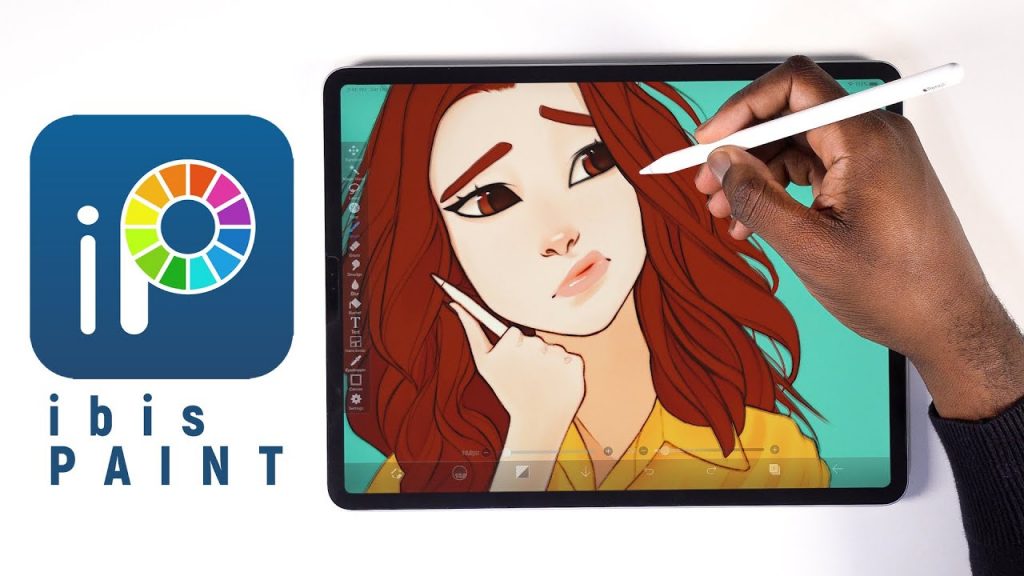 Пиксельматор
Пиксельматор
Pixelmator — это мощное приложение для редактирования изображений для iPad, которое поставляется с полной поддержкой Apple Pencil, что позволяет редактировать изображения с большой точностью. Приложение содержит массу красивых шаблонов, инструментов для улучшения фотографийи широкий спектр эффектов для улучшения или полного изменения внешнего вида изображения. Кроме того, Pixelmator также предлагает инструменты для рисования, которые не только позволят вам создавать художественные произведения с нуля, но и позволят вам добавить свои собственные снимки к изображениям, которые вы редактируете.
Скачать Pixelmator ($ 4.99)
6. Известность
Завершает список и Notification, еще одно замечательное приложение для создания заметок, которое не только позволяет вам делать рукописные заметки с поддержкой Apple Pencil, но также оснащено множеством отличных инструментов для аннотаций, чтобы добавлять свои идеи и мысли к любому материалу, на котором вы читаете. ваш iPad. Приложение также позволяет вам поиск ваших рукописных заметок и даже имеет возможность конвертировать рукописный текст в текст. Вдобавок ко всему, в Notable реализована поддержка голосовых заметок, что позволяет пользователям быстро добавлять заметки в свои документы одним нажатием кнопки.
ваш iPad. Приложение также позволяет вам поиск ваших рукописных заметок и даже имеет возможность конвертировать рукописный текст в текст. Вдобавок ко всему, в Notable реализована поддержка голосовых заметок, что позволяет пользователям быстро добавлять заметки в свои документы одним нажатием кнопки.
Скачать Notable ($ 9,99)
СМОТРИ ТАКЖЕ: Apple iPad Pro: 5 лучших новых функций
Попробуйте эти приложения Apple Pencil прямо сейчас
Итак, это завершает наш список некоторых из лучших приложений Apple Pencil, доступных в App Store прямо сейчас. Приложения могут использоваться для самых разных случаев, и я уверен, что вы найдете то, что соответствует вашему счету. Для чего вы используете свой Apple Pencil? Считаете ли вы какие-либо из вышеупомянутых приложений Apple Pencil полезными? Дайте нам знать в комментариях ниже.
Лучшие приложения для рисования на iPad и Apple Pencil в 2022 году – iPhonich.
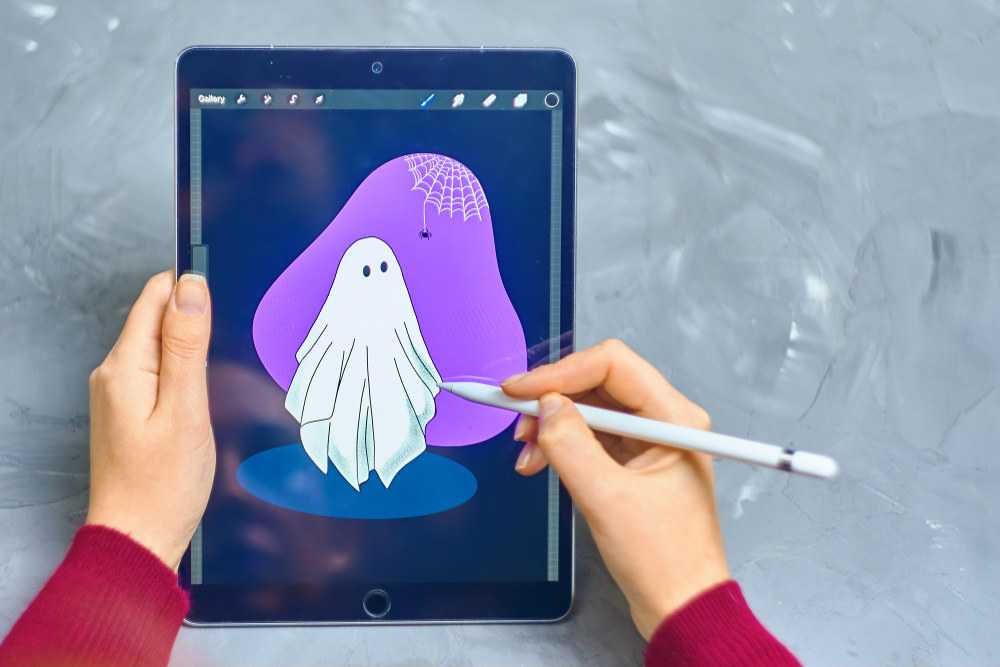 ru
ru
Если у вас есть планшет, такой как iPad, который поддерживает Apple Pencil, одним из многих способов использования этого замечательного сочетания является проявление творческого подхода с помощью лучших приложений для рисования на iPad. В конце концов, что может сравниться с цифровым альбомом для рисования, где вам даже не нужно тратить деньги на нужные инструменты, у которых в конце концов заканчиваются чернила, и тогда вам нужно пополнить свой запас?
Я признаю это — я не художник. Я не думаю, что у меня есть художественные способности к рисованию, но знаете, что они всегда говорят? Практика делает все идеально, особенно когда дело доходит до чего-то вроде рисования. С лучшим iPad и Apple Pencil вы не только почувствуете себя настоящим блокнотом для рисования и карандашом, но и захотите продолжать рисовать и делать наброски. Это означает, что со временем вы будете становиться только лучше. Или, если вы уже увлекаетесь искусством, лучший iPad для художников и Apple Pencil позволят вам продолжать оттачивать свои навыки.
Независимо от того, являетесь ли вы любителем или профессионалом, это лучшие приложения для рисования на iPad, которые позволят вам без особых усилий раскрыть свой творческий потенциал.
Читайте далее: Какие модели iPad поддерживают Apple Pencil?
Лучшие приложения для рисования на iPad:
- Procreate
- Adobe Fresco
- Linea Sketch
- Paper
- Affinity Designer
- Sketch Club
- Astropad Standard
- Pixelmator
Procreate
Если вы ищете лучшее приложение для рисования на iPad, вы не ошибетесь с Procreate. Это одно из самых мощных приложений для рисования и иллюстрации, которое вы можете купить для своего iPad, оно создано для профессионалов и безупречно работает с Apple Pencil.
С Procreate вы получаете доступ к эксклюзивным инструментам, таким как кисти с двойной текстурой и мгновенно реагирующие инструменты для размазывания, чтобы создать идеальный шедевр. И если вы не можете найти в Procreate инструмент, соответствующий вашим потребностям, вы можете просто создать свои собственные инструменты. Procreate также предлагает холсты с невероятно высоким разрешением, которые позволяют вам распечатывать свои работы в огромных размерах, не пропуская ни пикселя. Все ваши работы в Procreate могут быть представлены в форматах PSD, native .procreate, TIFF, прозрачный PNG, многостраничный PDF или даже готовый к использованию в Интернете формат JPEG. Procreate поддерживает покадровые повторы, так что вы можете отправлять их непосредственно на свой любимый потоковый сервис.
Procreate также предлагает холсты с невероятно высоким разрешением, которые позволяют вам распечатывать свои работы в огромных размерах, не пропуская ни пикселя. Все ваши работы в Procreate могут быть представлены в форматах PSD, native .procreate, TIFF, прозрачный PNG, многостраничный PDF или даже готовый к использованию в Интернете формат JPEG. Procreate поддерживает покадровые повторы, так что вы можете отправлять их непосредственно на свой любимый потоковый сервис.
Adobe Fresco: эскиз и рисование
Adobe Fresco -живопись+графика
Developer:
Adobe Inc.
Price:
Free+
Adobe Fresco — относительно новое дополнение к набору графических приложений Adobe, но оно было создано специально для iPad и Apple Pencil. Фреска отлично подходит для тех, кто любит рисовать профессионально или просто для развлечения.
С Adobe Fresco вы получаете комбинацию любимых пользователем кистей Photoshop, а также векторных кистей, а также новые живые кисти — все это предназначено для того, чтобы помочь вам выразить себя так, как вы считаете нужным.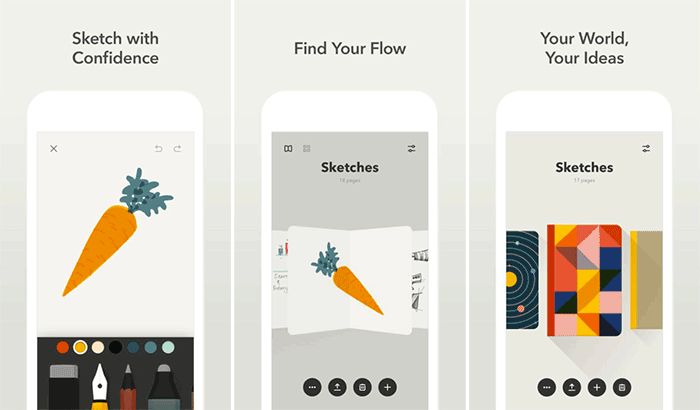 Существуют также необходимые инструменты для иллюстраторов, инструменты выделения и маскировки, а пользовательский интерфейс гибок для работы с вашими потребностями, а не наоборот. Хотя вы можете использовать Adobe Fresco бесплатно, есть некоторые премиум-функции, которые поставляются с платной учетной записью Creative Cloud.
Существуют также необходимые инструменты для иллюстраторов, инструменты выделения и маскировки, а пользовательский интерфейс гибок для работы с вашими потребностями, а не наоборот. Хотя вы можете использовать Adobe Fresco бесплатно, есть некоторые премиум-функции, которые поставляются с платной учетной записью Creative Cloud.
Linea Sketch
Linea Sketch
Developer:
The Iconfactory
Price:
Free+
Для тех, кто перегружен мощным набором функций Procreates, Linea Sketch — лучший вариант, который гораздо более доступен, особенно для тех, кто не всегда рисует.
Linea Sketch имеет простой и интуитивно понятный интерфейс, предоставляя пользователям множество мощных инструментов, которые отлично работают с Apple Pencil. Кроме того, он легко поможет вам создавать идеальные круги и формы для создания наилучших рисунков. Он также показывает вам цвета, которые идеально дополняют выбранный вами оттенок, так что вам не нужно разбираться в этом самостоятельно.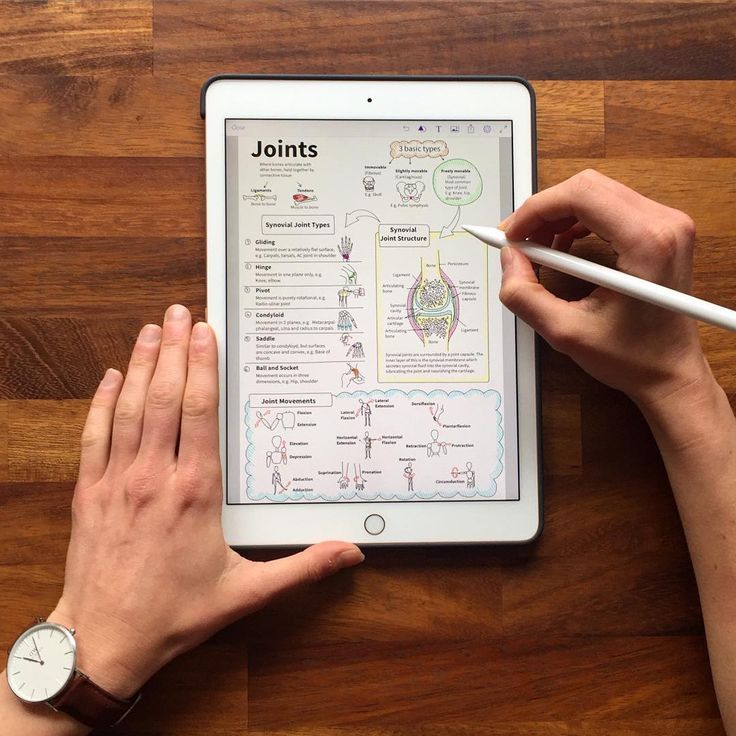 Он также может создавать слои, разделять экран и многое другое. Linea Sketch экспортирует ваши проекты в формате PSD, JPG или PNG, чтобы к ним можно было легко получить доступ с других устройств, например с вашего Mac.
Он также может создавать слои, разделять экран и многое другое. Linea Sketch экспортирует ваши проекты в формате PSD, JPG или PNG, чтобы к ним можно было легко получить доступ с других устройств, например с вашего Mac.
Paper
Paper от WeTransfer — хороший вариант, если вам нужно что-то бесплатное и доступное. С помощью бумаги вы можете создавать многочисленные дневники, предназначенные для записи эскизов и даже заметок. В Paper предлагается большое разнообразие инструментов, и он очень интуитивно понятен в использовании.
В Paper вы получите шесть основных инструментов, которые отлично подходят для рисования, рисования контуров и даже письма. Если вы выберете дополнительную подписку Pro, стоимость которой составляет 8 долларов США на шесть месяцев или 12 долларов США на год, вы получите доступ к большему количеству инструментов, таких как диаграммы, коллажи и вырезание и заливка. В бумаге также есть много возможностей для творчества, так как вы можете добавлять несколько фотографий в журнал, а также вырезать, наклеивать и закреплять их без необходимости в сложных слоях. Paper позволяет настраивать журналы эскизов по своему усмотрению, и ваша работа синхронизируется на разных устройствах, если у вас есть подписка Pro.
Paper позволяет настраивать журналы эскизов по своему усмотрению, и ваша работа синхронизируется на разных устройствах, если у вас есть подписка Pro.
Хотя для получения максимальной отдачи от Paper вам понадобится подписка Pro, основы вы получаете бесплатно, поэтому рекомендуется попробовать их, прежде чем совершать покупки. Или, если вы можете жить с базовым набором функций, вам не нужно будет платить ни копейки.
Affinity Designer
Для тех, кому нужно работать с векторной графикой, Affinity Designer — просто один из лучших вариантов, доступных на iPad. Думайте об этом как о настольном приложении, но преобразованном в идеальный мобильный интерфейс.
Affinity Designer разработан с учетом преимуществ железа, поэтому он обеспечит вам потрясающе быструю производительность. Когда вы перемещаете холст или увеличиваете или уменьшаете масштаб, все происходит с плавной скоростью 120 кадров в секунду, что просто потрясающе. Оно безупречно работает с Apple Pencil, используя преимущества чувствительности к нажатию, наклону и углу наклона. В вашем распоряжении будут лучшие инструменты для редактирования пера, карандаша, углов, кривых, геометрических операций и интеллектуальных форм, а Apple Pencil обеспечивает невероятную точность.
В вашем распоряжении будут лучшие инструменты для редактирования пера, карандаша, углов, кривых, геометрических операций и интеллектуальных форм, а Apple Pencil обеспечивает невероятную точность.
Если вам нужно иметь дело с векторной графикой для маркетинговых материалов, веб-сайтов, иконок, дизайна пользовательского интерфейса или концепт-арта, то Affinity Designer просто необходим.
Sketch Club
Многие из премиальных приложений для рисования, о которых мы упоминали до сих пор — дорогие, но Sketch Club немного уступает по цене, но при этом предоставляет множество приятных функций, независимо от того, являетесь ли вы любителем или профессионалом.
В Sketch Club вы найдете множество инструментов кисти, а также инструменты размытия, заливки, процедурных действий, выделения, размытия, текста и векторных инструментов. И если вы беспокоитесь о том, чтобы получить идеальные формы, не волнуйтесь! Существуют инструменты формы с автоматической привязкой пропорций, чтобы убедиться, что ничто не выглядит не так. В Sketch Club есть поддержка слоев, и все ваши холсты могут иметь размер до 16 КБ с предустановками и хорошими отпечатками с разрешением 300 точек на дюйм.
В Sketch Club есть поддержка слоев, и все ваши холсты могут иметь размер до 16 КБ с предустановками и хорошими отпечатками с разрешением 300 точек на дюйм.
Sketch Club также имеет интегрированное сообщество, которое отлично подходит для получения мотивации и вдохновения. В сообществе есть ежедневные задания, еженедельные соревнования, ежемесячные групповые мероприятия, ежегодные награды и многое другое. Учебные пособия также являются фантастическими, если вы пытаетесь улучшить свои навыки рисования.
Astropad Standard
Astropad Standard
Developer:
Astro HQ
Price:
2 790,00 ₽
Astropad — это не просто еще одно из лучших приложений для рисования на iPad. Вместо этого он превращает iPad в планшет для рисования для Mac. Правильно — если вы предпочитаете использовать графические редакторы на своем Mac, но предпочитаете использовать iPad для рисования, Astropad позволяет вам сделать именно это! Думайте об этом, как о превращении iPad в перьевой дисплей Wacom. Чтобы заставить Astropad работать должным образом, вам необходимо получить бесплатное приложение Mac companion.
Чтобы заставить Astropad работать должным образом, вам необходимо получить бесплатное приложение Mac companion.
С Astropad вы получите естественный опыт рисования на своем iPad, а результаты будут доставлены прямо на ваш Mac. Он работает быстро и будет поддерживать скорость рисования со скоростью 60 кадров в секунду даже при подключении к Wi-Fi. Astropad может работать с вашим компьютером по беспроводной сети или просто через USB. Он безупречно поддерживает Apple Pencil и чувствителен к нажатию, как и нужно для точных рисунков.
Само приложение может быть немного дорогим, но подумайте об этом — это намного дешевле, чем пойти и купить планшет Wacom, когда у вас уже есть iPad, не так ли?
Pixelmator
Pixelmator
Developer:
Pixelmator Team
Price:
899,00 ₽
Наконец, у нас есть Pixelmator, который является отличным вариантом для тех, кто хочет полнофункциональный редактор изображений на основе слоев. Это отлично подходит для редактирования фотографий, но это также потрясающее приложение для рисования.
Это отлично подходит для редактирования фотографий, но это также потрясающее приложение для рисования.
С более чем 100 кистями, разработанными другими художниками, имейте в виду, возможности Pixelmator практически безграничны, когда дело доходит до рисования. Эти инструменты специально разработаны для различных техник рисования, поэтому велика вероятность, что вы найдете то, что нужно. Они довольно хорошо воспроизводят эффект увлажнения, особенно для акварельных красок и карандашных кистей. Технология кисти с двойной текстурой означает, что вы получите наилучшие детали при рисовании, а пиксельная кисть тоже довольно увлекательна в использовании. Pixelmator поддерживает слои, имеет средство выбора цвета с помощью пипетки и полностью оптимизирован для Apple Pencil.
Pixelmator может сохранять изображения в форматах PSD, JPEG, PNG и других. Вашей работой можно поделиться через социальные платформы, или вы можете загрузить и синхронизировать ее прямо в свой iCloud, чтобы получить к ней доступ в любом месте.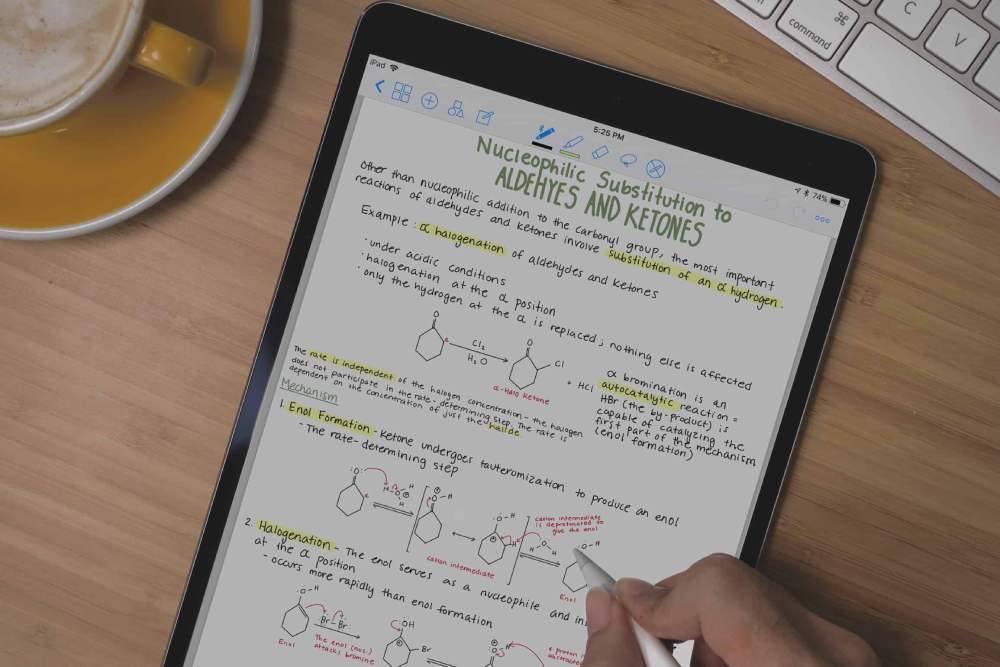
Читайте далее: Лучшие iPad для покупки в 2022 году: какая модель вам подходит?
Лучшие приложения для заметок на iPad
Все перечисленные выше приложения идеально подходят для всех видов искусства, но мы любим их за то, что они рисуют лучше всего. Но рисование — не единственное полезное применение Apple Pencil на iPad — оно также отлично подходит для заметок.
13 лучших приложений Apple Pencil для iPad в 2023 году
Без сомнения, Apple Pencil выводит iPad на новый уровень и делает его удобным инструментом для художников, графических дизайнеров и таких людей, как я, которые любят писать или рисовать. Существует множество полезных и креативных приложений Apple Pencil для iPad, позволяющих максимально эффективно использовать эту комбинацию. Я использую некоторые из них в течение многих лет.
Поэтому я составил список лучших приложений для iPad для Apple Pencil. Просмотрите каждый раздел, выберите нужный и дайте волю своему творчеству с помощью этих приложений для iPad, чтобы использовать Apple Pencil, когда вы делаете наброски, редактируете изображения или делаете заметки.
| Drawing Apps | Note-taking Apps | Annotation Apps |
|---|---|---|
| Autodesk Sketchbook | Apple Notes | PDF Expert |
| Adobe Illustrator | Microsoft OneNote | LiquidText |
| Procreate | Notability | PDFelement |
| Paper by WeTransfer | GoodNotes 5 | |
| Sketch Club | NEBO |
Приложения для рисования и графики для iPad для Apple Pencil
1. Autodesk Sketchbook — Editor’s Choice
- 9007 999999.0.0.06.06.06.06.06.06.06.0.0.06.0.06.0.0.06.0.06.06.06.06.06.06.06.06.06.06.06.06.06.0.0.06.06.06.06.06.0.0.06.06.0706.
Autodesk Sketchbook предназначен как для любителей, так и для опытных художников и иллюстраторов. Он предлагает простой пользовательский интерфейс, все необходимые инструменты и функции профессионального уровня, такие как слои и режимы наложения. Если вы новичок и вам нужна помощь в рисовании, вы можете использовать основные французские кривые, эллипсы, изогнутые линейки и обычные линейки.
Он предлагает простой пользовательский интерфейс, все необходимые инструменты и функции профессионального уровня, такие как слои и режимы наложения. Если вы новичок и вам нужна помощь в рисовании, вы можете использовать основные французские кривые, эллипсы, изогнутые линейки и обычные линейки.
В основном я использую инструмент Predictive Stroke для создания безупречных плавных штрихов. Он также определяет давление касания и наклон в ответ. Кроме того, Autodesk добавила поддержку функции двойного касания Apple Pencil второго поколения и Scan Sketch для последующих моделей iPad, что сделало его одним из лучших приложений Apple Pencil.
Благодаря 170 настраиваемым кистям, полному слою PSD и поддержке смешивания, а также переключаемому прогнозирующему штриху, он может превратить ваши линии и формы, нарисованные от руки, в четкие и точные формы. Удивительно, но это бесплатно и без навязчивой рекламы или покупок в приложении.
Плюсы
- Простота использования
- Более 170 настраиваемых кистей
- Опыт естественного рисования
Минусы
- Баги в опции поворота экрана и ярлыков
Цена: Бесплатно
Скачать
2. Adobe Illustrator — лучший редактор векторной графики
Adobe Illustrator — лучший редактор векторной графики
- Требования: iPadOS 14.0 или новее 9007
Специализированные функции векторной графики Adobe Illustrator CC являются прекрасным дополнением к Apple Pencil 2. Я использовал его на своем 11-дюймовом iPad Pro и получил удобный и легкий доступ. Вы можете создавать линии, формы, типографику и градиенты и преобразовывать свои эскизы в векторы. Кроме того, используйте Apple Pencil для быстрого объединения и вырезания рисунков.
Он предлагает более 18 000 шрифтов, более 20 альбомов цветов и такие эффекты, как радиальные повторения, точечные градиенты, узоры и симметрия. Кроме того, функция обмена и совместной работы приглашает других людей изменять ваши творения. Благодаря бесшовной облачной интеграции вы можете импортировать работы из Photoshop и работать со всеми вашими приложениями Creative Cloud.
Мне понравились каллиграфические кисти, точечное редактирование и функция прямых трансляций. Наряду с этим велика поддержка сообщества для профессионального вдохновения. Базовая версия приложения бесплатна, хотя вы можете получить премиум с членством в Adobe Creative Cloud.
Наряду с этим велика поддержка сообщества для профессионального вдохновения. Базовая версия приложения бесплатна, хотя вы можете получить премиум с членством в Adobe Creative Cloud.
Профессионалы
- Функции Apple Pencil
- Облачная интеграция
- Поддержка прямых трансляций
Минусы
- Модель по подписке
- Сочетания клавиш не работают
Цена: Бесплатно (покупка в приложении начинается от $9,99)
Скачать
3. Procreate — для профессиональных художников
- Требования: iPad или OS 194.4 новее0070
Холсты Super HD с разрешением до 16k:4k, простой интерфейс Apple Pencil, 250 уровней отмены и повтора действий, более 100 настраиваемых параметров кисти и т. д. делают Procreate одним из лучших приложений Apple Pencil для художников. Используя Apple Pencil 2, вы можете рисовать и делать наброски с помощью пера и бумаги.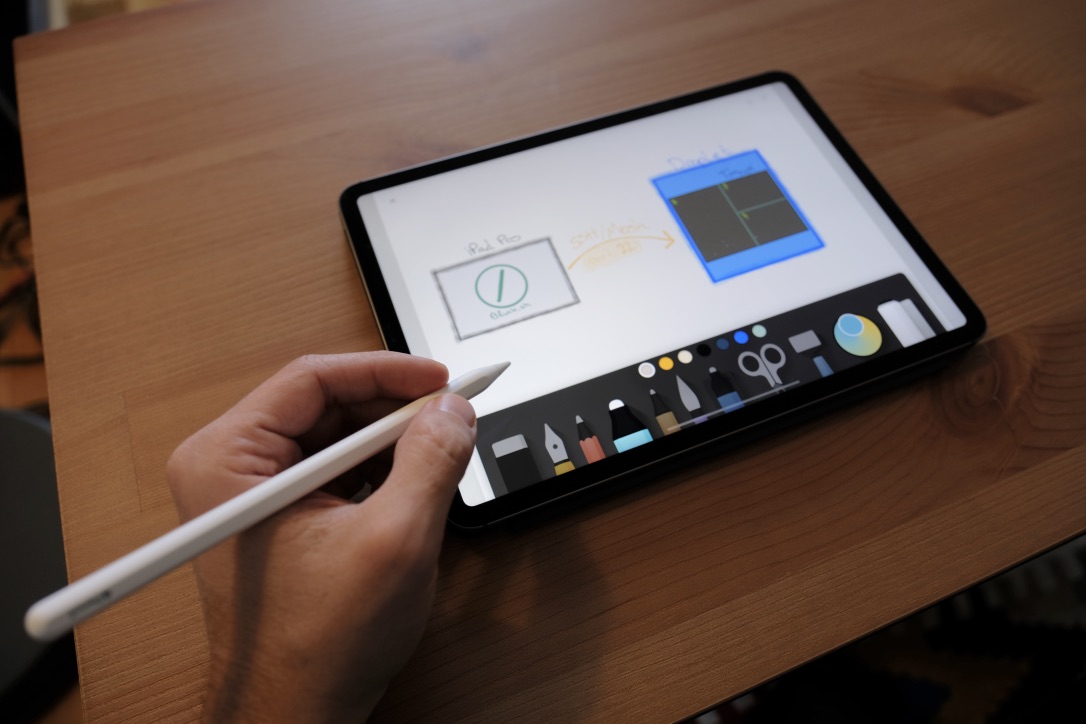
Новые инструменты 3D-рисования в Procreate 5.2 великолепны и совместимы с другими 3D-приложениями, такими как Zbrush и Blender. Многие опытные художники и графические дизайнеры используют его в своей профессиональной работе, поскольку он настолько эффективен. Хотя я думаю, что он не очень подходит для векторной работы и графического дизайна.
Вы можете импортировать данные из разных систем и мест. В результате синхронизация вашей работы с других устройств на iPad стала намного проще. Кроме того, вы можете увеличивать и уменьшать масштаб изображения с помощью движений рук и настраивать слои. Он идеально подходит для новичков, которые хотят развить свои способности и стать экспертами в своей области.
Плюсы
- Разовая покупка
- Инструменты для 3D-рисования
- Частое обновление функций
Минусы
- Вялый после многих проектов
Цена: $9,99
Скачать
4.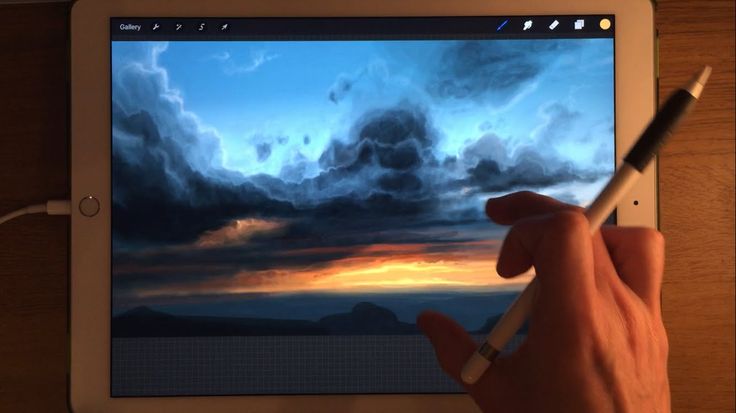 Paper by WeTransfer – Простота в использовании
Paper by WeTransfer – Простота в использовании
- Требования: iPadOS 13.0 или новее
Хотя на первый взгляд Paper кажется простым приложением для создания эскизов, в нем есть скрытые функции, позволяющие раскрыть ваш творческий потенциал. Он предлагает настраиваемые инструменты для черчения, рисования, рисования и редактирования изображений. Интерактивный интерфейс поддерживает ваш творческий процесс и обеспечивает концентрацию без отвлекающих факторов.
Существует множество творческих подсказок, практических руководств, тактик и других ресурсов, доступных на случай, если у вас возникнут проблемы с идеями. Кроме того, здесь нет сложных слоев, что делает его простым в использовании. Вам просто нужно добавить много фотографий на страницу, вырезать, прикрепить и переместить их, чтобы создать произведение искусства.
Вы можете создавать диаграммы и пользовательские шаблоны с помощью различных гибких кистей. Кроме того, с помощью простых движений можно быстро комментировать изображения или преобразовывать текст в красиво организованные списки. Это отличный способ записывать и упорядочивать идеи и изображения, которые вам нужны ежедневно.
Это отличный способ записывать и упорядочивать идеи и изображения, которые вам нужны ежедневно.
Pros
- Приложение для иммерсивного скетчинга
- Организуйте страницы в красивые журналы
Минусы
- Глючные обновления
Цена: Бесплатно (покупка в приложении начинается от 1,99 доллара США)
Скачать
5. Sketch Club – хорошо подходит для художников племени
Sketch Club — это цифровой блокнот с инструментами для рисования, редактирования изображений и черчения. Вы можете полностью настроить свою работу с сотнями слоев с различными режимами наложения, именованием и цветовой маркировкой. Автосохранение фона, большая история отмен, автоматическая привязка пропорций и функции двойного зеркального режима делают ваши работы идеальными.
Если вы рисуете мангу, инструменты пера и текста пригодятся благодаря отличной интеграции с Apple Pencil! Отличная поддержка слоев позволяет печатать холсты с высоким разрешением 300 dpi и до 16K с предустановками. Вы можете создавать свои собственные цветовые темы и панель быстрого доступа с любимыми кистями и функциями.
Вы можете создавать свои собственные цветовые темы и панель быстрого доступа с любимыми кистями и функциями.
Я рекомендую Sketch Club как одно из лучших приложений для iPad для Apple Pencil за интегрированное сообщество и увлекательные занятия. Есть ежедневные задания, еженедельные конкурсы, ежемесячные встречи, ежегодные призы и многое другое, чтобы получить вдохновение и мотивацию. Учебники и курсы также хороши, если вы хотите улучшить свои навыки рисования.
Плюсы
- Доступность
- Большое сообщество
- Ежедневные задания для мотивации
Минусы
- Функция анимации глючит
Цена: $ 3,99
Скачать
Лучшие приложения для iPad для использования Apple Pencil
6. Apple Примечания-
- Требования: .0070
Встроенное приложение «Заметки» на вашем iPad способно не только на набор текста и диктовку.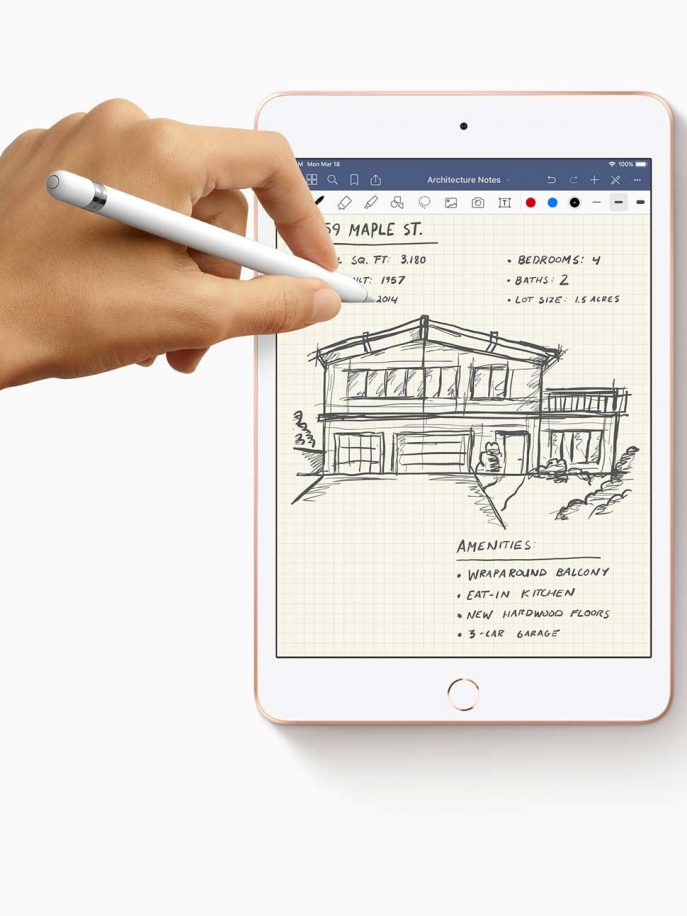 Вы можете делать рукописные заметки, каракули и рисунки с помощью Apple Pencil. Просто создайте новую заметку, выберите инструмент для рисования и начните писать или рисовать! Apple также поддерживает встроенное сканирование, аннотации и собственный поиск по распознаванию текста.
Вы можете делать рукописные заметки, каракули и рисунки с помощью Apple Pencil. Просто создайте новую заметку, выберите инструмент для рисования и начните писать или рисовать! Apple также поддерживает встроенное сканирование, аннотации и собственный поиск по распознаванию текста.
Кроме того, добавьте контрольные списки, фотографии и подпапки, а также загрузите различные ресурсы, включая документы, ссылки и карты. Все будет синхронизировано с iCloud. Вы также можете закрепить важные заметки и защитить их с помощью функции защиты паролем. Я лично использую Siri, чтобы делать заметки и быстро рисовать с помощью Apple Pencil.
Плюсы
- Удобный
- Автоматическая транскрипция с помощью Siri
- Общий доступ к файлам и совместная работа
Минусы
- Только интеграция с iCloud
Цена: Бесплатно
Скачать
7. Microsoft OneNote — отлично подходит для совместной работы
- Требования: iPadOS 14.
 0 и более поздние версии
0 и более поздние версии
OneNote — одно из лучших приложений для создания заметок для Apple Pencil, если у вас есть подписка на Microsoft Office. Даже вы можете использовать бесплатную версию, чтобы писать заметки, создавать цифровой альбом для рисования и сохранять заметки. Он оснащен функциями создания заметок, рукописного ввода, аннотаций и рисования и безупречно работает с Apple Pencil.
Для создания рукописных заметок и рисунков предлагается широкий выбор цветов пера и персонализированные настройки. Кроме того, вы можете добавлять в свои заметки форматированные тексты, изображения, музыку, календари и другие элементы. Добавьте пароли TouchID для дополнительной защиты конфиденциальной информации. Самое приятное то, что вы можете работать совместно, создав ссылку на всю свою цифровую записную книжку.
Pros
- Преобразование в режим форм для точного рисования
- Сотрудничайте и работайте вместе
- Синхронизируйте свои заметки
Минусы
- Иногда вылетает
Цена: Бесплатно (покупка в приложении начинается от $6,99)
Загрузить
8.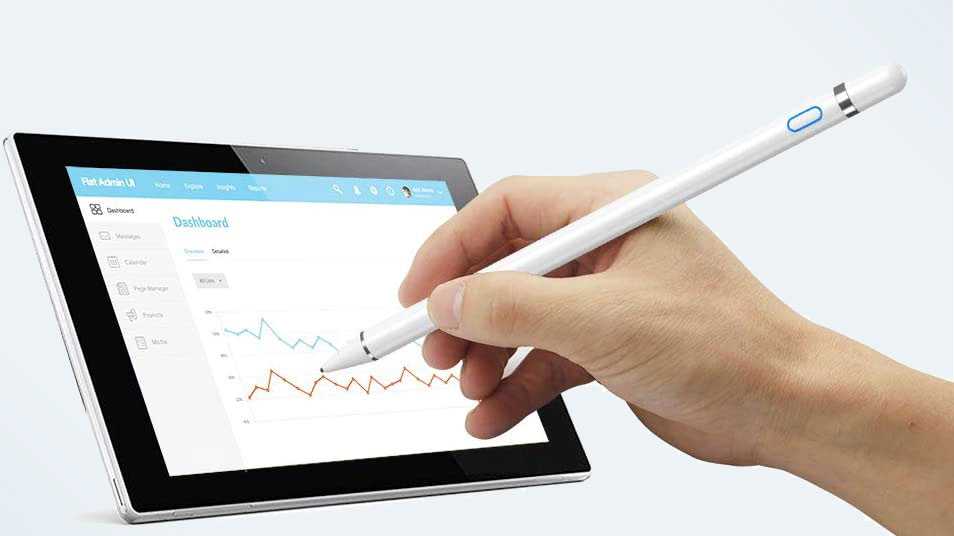 Знаменитость — лучшее приложение для цифрового холста для iPad
Знаменитость — лучшее приложение для цифрового холста для iPad
Для быстрого и точного письма компания Notability оптимизировала свои чернила для Apple Pencil и включила жест двойного касания для переключения инструментов, стирания и других функций. По сравнению со многими другими приложениями, оно имеет простой и удобный интерфейс и повышенную безопасность благодаря поддержке Face ID и Touch ID.
Вот почему это популярное приложение для iPad среди студентов. Он имеет такие функции, как ручки для рисования, настраиваемые цвета, простой экспорт PDF, запись голоса и возможность поиска рукописных заметок.
Кроме того, вы можете изменить и установить свой любимый фон, размер текста, тип пера и цвет чернил. Кроме того, виртуальный блокнот позволит вам хранить, упорядочивать и делиться своими заметками, а также импортировать и экспортировать заметки.
Pros
- Просмотр двух заметок рядом друг с другом
- Запись голоса
- Рукописный поиск по всем заметкам
Минусы
- Страницы без альбомной ориентации
- Нет автоформ
Цена: Бесплатно (покупка в приложении начинается от 2,99 долларов США)
Скачать
9. GoodNotes 5 – гибкие возможности создания заметок
GoodNotes 5 – гибкие возможности создания заметок
Если вы регулярно делаете рукописные заметки, GoodNotes для вас среди других лучших приложений iPad для Apple Pencil. Он предлагает различные формы цифровой бумаги, такие как линованная бумага, графическая бумага, дизайнерская бумага и даже нотные листы. Вы также можете загружать свои собственные шаблоны для рисунков и гибких цифровых заметок на нескольких страницах.
Поскольку основное внимание уделяется почерку, вы можете легко вводить сложные математические и химические расчеты. Вы можете комментировать импортированные PDF-файлы, искать рукописные заметки и преобразовывать рукописный текст в текст. Он позволяет вам писать рукописные заметки с возможностью поиска и превращает ваш iPad в цифровую доску во время прямой трансляции.
Вы можете получить доступ к своим заметкам с вашего iPad, iPhone или Mac, поскольку они немедленно синхронизируются через iCloud. Вы также можете создавать резервные копии заметок в предпочитаемом вами облачном хранилище, таком как Dropbox или Google Drive.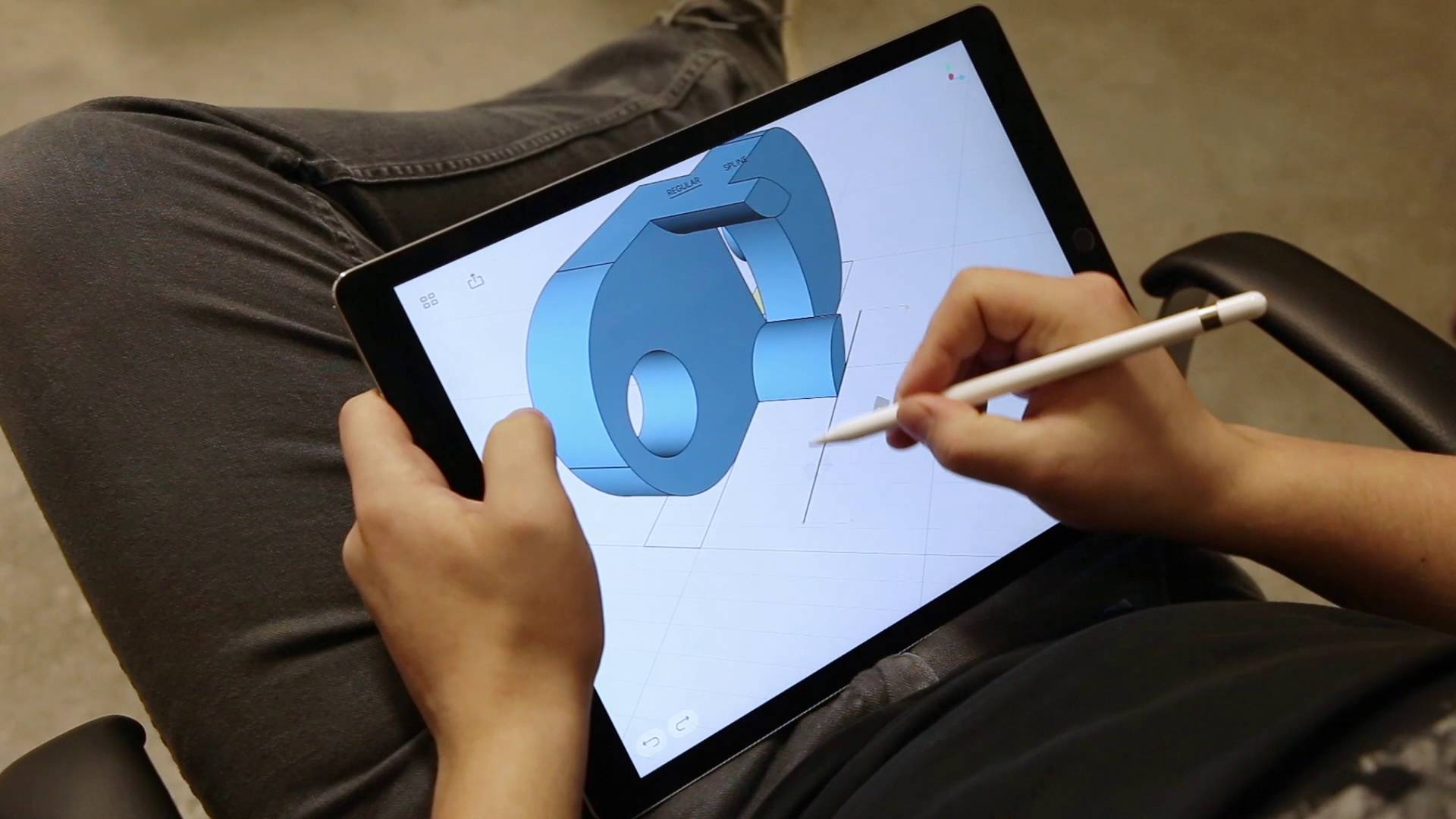 В то время как бесплатная версия функциональна лишь частично, полная программа стоит 7,9 долларов США по конкурентоспособной цене.9.
В то время как бесплатная версия функциональна лишь частично, полная программа стоит 7,9 долларов США по конкурентоспособной цене.9.
Профи
- Создание уникальных закладок
- Поддержка темного режима
- Преобразование рукописного текста в текст
Минусы
- Не поддерживает гиперссылки
- Нет бесплатного уровня
Цена: Бесплатно (полная версия за 7,99 долл. США)
Скачать
10. Nebo — расширенное распознавание рукописного ввода
- 0070
Вам нравится писать заметки от руки, но вы хотите поделиться ими в виде обычного текста? Тогда вам следует рассмотреть возможность использования MyScript Nebo для распознавания рукописного ввода. Вы можете конвертировать рукописные заметки в текст с поддержкой перевода на 66 различных языков. Даже если перевод будет несовершенным, вы все равно сможете сохранить почерк и исходный текст.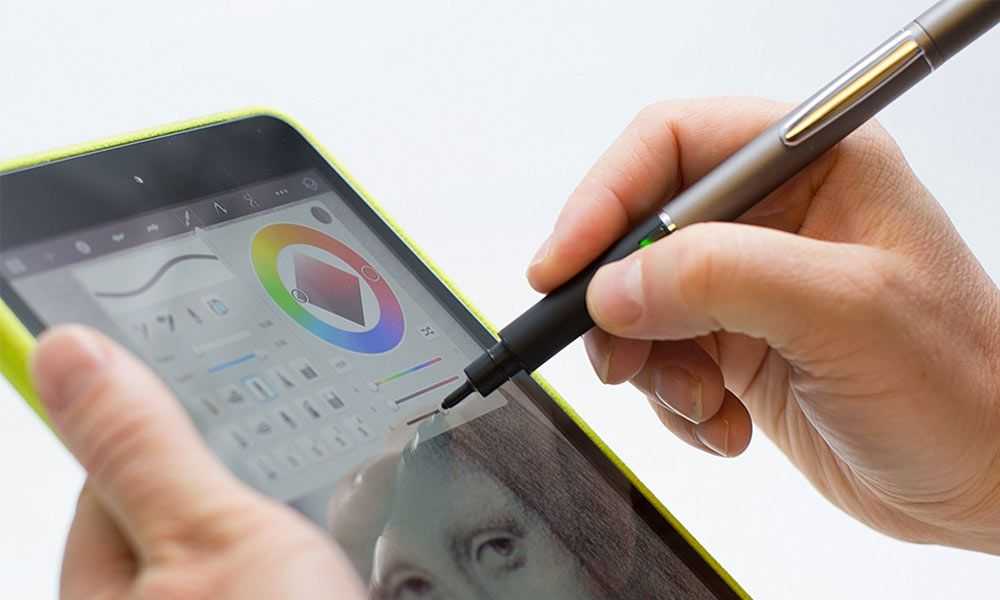
Кроме того, Nebo предлагает настоящие инструменты цифрового пера для рисования различных фигур, математических уравнений и каракулей с помощью Apple Pencil. Кроме того, вы можете аннотировать внешний материал и вставлять диаграммы и фотографии. Он поддерживает экспорт заметок в совместимые с Powerpoint HTML, PDF и текстовые форматы и синхронизацию с iCloud или Dropbox.
Я использую это приложение для решения математических задач, которое автоматически решает уравнения, если оно включено. Вы можете создавать рисунки на любом количестве полотен, а затем копировать их для использования на других страницах. Чтобы все было организовано, вы можете разложить свои заметки по цветным блокнотам. Используя инструмент перетаскивания, все можно найти и легко классифицировать.
Pros
- Экспорт в несколько форматов
- Решает математические и химические уравнения
- Уникальный движок рукописного ввода
Минусы
- Сбои при импорте документов и изображений
Цена: БЕСПЛАТНО (закупки в приложении начинаются с 1,99 долл.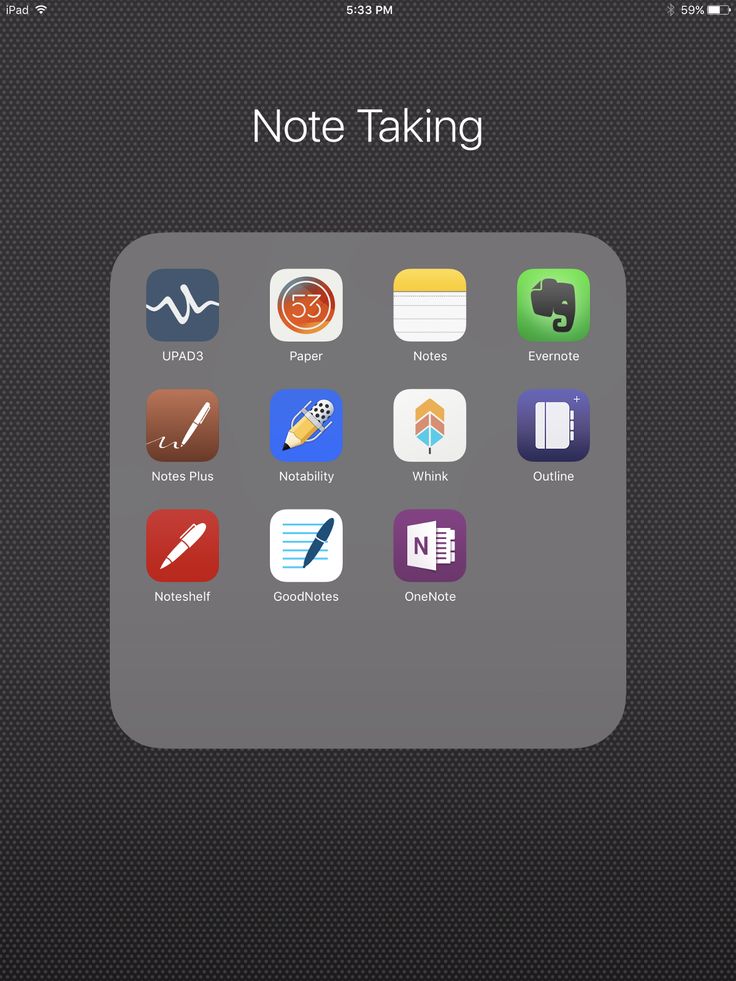 США)
США)
Скачать
Annotation Apple Pencil Apps для iPad
11. PDF Expert iPadOS 14.0 и более поздние версии
Поскольку PDF Expert предлагает больше функций, чем встроенное расширение Apple Markup, это лучшее приложение для комментирования и пометки PDF-файлов во время создания заметок. Вы можете быстро открывать PDF-файлы из iCloud, Google Диска или другого облачного хранилища, заполнять формы, подписывать документы и выполнять другие действия.
Несколько инструментов включают цифровое перо, инструмент формы, подчеркивание, зачеркивание и выделение. В бесплатной версии PDF Expert вы можете читать, комментировать, выделять, рисовать и заполнять формы. Вам понадобится членство Pro, чтобы изменять исходную структуру PDF, добавлять или изменять фотографии, подписывать документы, шифровать их паролем, создавать штампы из часто используемых фраз и т. д.
Кроме того, оно позволяет настраивать большие PDF-файлы с помощью бесконечной прокрутки и объединение нескольких страниц в одностраничное представление.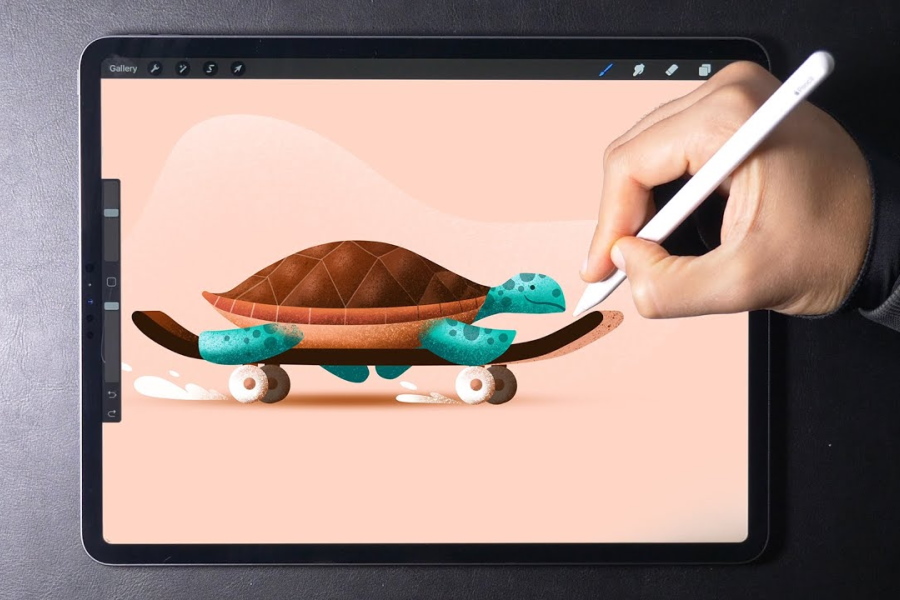
Плюсы
- Настройка структуры PDF
- Встроенный штамповщик
- Шифрование с паролем
Минусы
- Модель по подписке
Цена: Бесплатно (покупка в приложении начинается от $9,99)
Скачать
1
2. LiquidText — лучшее приложение для iPad pro для исследовательских проектов
Исследование на бумаге или в Интернете, а также сбор и систематизация материалов могут быть довольно трудными. Благодаря своим многочисленным возможностям как профессионалы, так и студенты могут использовать его в качестве исследовательского инструмента. В Apple Store это «самое изобретательное приложение Apple для iPad» для одновременного чтения и комментирования нескольких PDF-файлов.
По моему мнению, лучшая функция заключается в том, что вы можете сжимать документ, чтобы сравнивать части, рисовать линию, чтобы связать идеи в нескольких документах, комментировать сразу несколько страниц, записывать свои мысли для перекрестных ссылок и многое другое.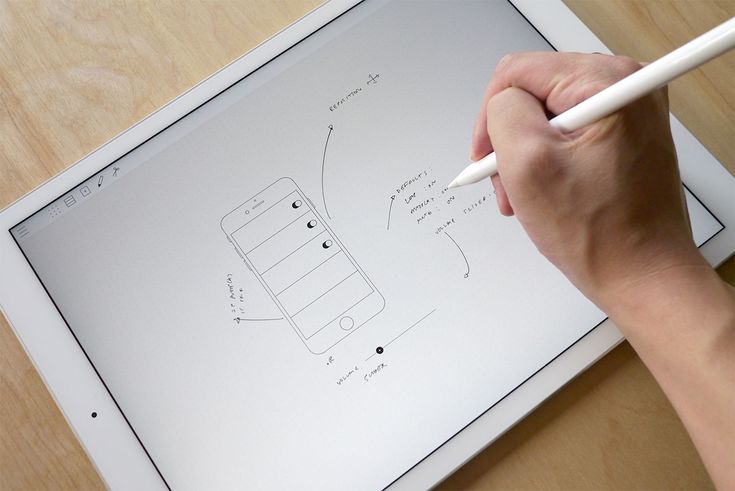 Вы можете редактировать и комментировать веб-страницы, документы Word и Powerpoint и PDF-файлы.
Вы можете редактировать и комментировать веб-страницы, документы Word и Powerpoint и PDF-файлы.
Опять же, наличие Apple Pencil ускорит и упростит использование приложения. Кроме того, LiquidText может напоминать написание заметок на бумаге с чувствительностью карандаша к давлению и наклону и большей адаптивностью. Если у вас есть Apple Pencil 2, вы можете воспользоваться настраиваемой совместимостью с двойным касанием LiquidText.
Минусы
- Постоянное обновление вызывает некоторые помехи
Цена: Бесплатно (покупка в приложении начинается от $4,99)
Загрузить
13. PDFelement — универсальное PDF-приложение для любого iPad
- Требования:
0 iPadOS или более поздней версии.
PDFelement — это простое в использовании приложение для создания, редактирования, сканирования, разметки и комментирования PDF-файлов.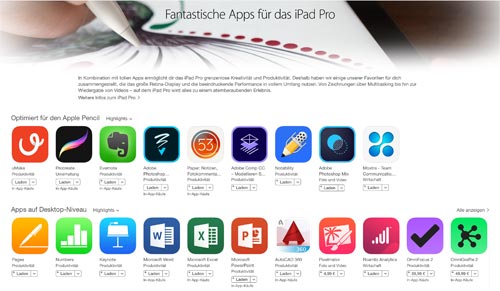 Вы можете сканировать любую бумагу, чтобы создать PDF-файл, упорядочить страницы и преобразовать существующие PDF-файлы в другие форматы. Вы можете поделиться любым отредактированным PDF-файлом в виде сжатого ZIP-файла или посредством прямой передачи по Wi-Fi. Чтобы использовать все функции бесплатно, вам нужна учетная запись Wondershare.
Вы можете сканировать любую бумагу, чтобы создать PDF-файл, упорядочить страницы и преобразовать существующие PDF-файлы в другие форматы. Вы можете поделиться любым отредактированным PDF-файлом в виде сжатого ZIP-файла или посредством прямой передачи по Wi-Fi. Чтобы использовать все функции бесплатно, вам нужна учетная запись Wondershare.
Вы можете управлять своей библиотекой PDF с помощью встроенных папок и импортировать документы из любого облачного хранилища. Его ручки для аннотаций и пометок могут выполнять выделение, подчеркивание, зачеркивание, текстовые поля, выноски, штампы и рисование от руки. Он также выполняет различные другие задачи, включая объединение файлов PDF и заполнение и подписание форм.
Плюсы
- Отличный интерфейс
- Поддерживает беспроводную передачу данных по Wi-Fi
- Недействительные интерактивные комментарии в PDF
Минусы
- Хорошая навигация только с Apple Pencil
Цена: Бесплатно (покупки в приложении начинаются от $6,99)
Скачать
Итак, это все, друзья!
Apple Pencil — действительно революционное дополнение к iPad.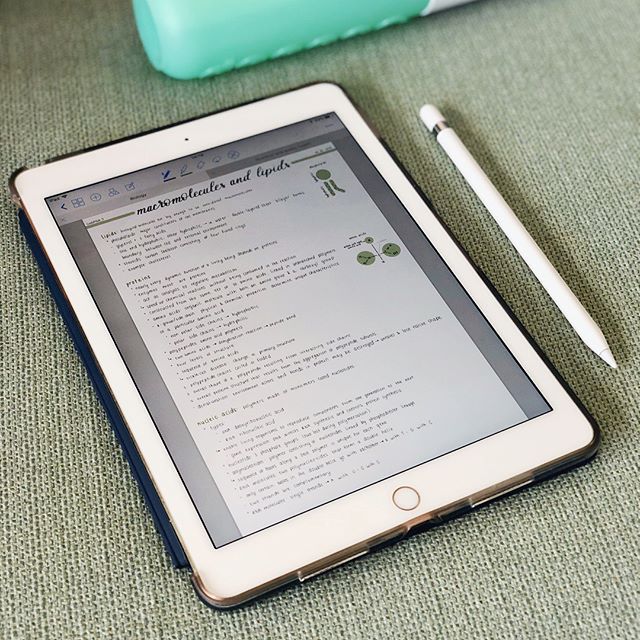 А все лучшие приложения для iPad для Apple Pencil упрощают рабочий процесс, максимально повышая производительность. Вы использовали что-нибудь из этого раньше? Какой из них вы бы скачать и использовать? Позвольте мне знать в комментариях ниже!
А все лучшие приложения для iPad для Apple Pencil упрощают рабочий процесс, максимально повышая производительность. Вы использовали что-нибудь из этого раньше? Какой из них вы бы скачать и использовать? Позвольте мне знать в комментариях ниже!
Читайте дальше:
- 20 советов и рекомендаций по использованию Apple Pencil на профессиональном уровне
- Как проверить аккумулятор Apple Pencil на iPad (1-го и 2-го поколения)
- Лучшие приложения для каллиграфии для iPhone и iPad
- Лучший способ сжатия файла PDF на iPhone и iPad
Лучшие приложения для создания заметок для iPad и Apple Pencil 2023
При покупке по ссылкам на нашем сайте мы можем получать партнерскую комиссию. Вот как это работает.
(Изображение предоставлено Кристин Ромеро-Чан / Будущее)
iPad, независимо от того, есть ли у вас новейший обычный iPad, iPad Air, очень портативный iPad mini или модель Pro, отлично подходит для заметок на работе или в школе. Это связано с тем, что все эти iPad поддерживают Apple Pencil (версия зависит от модели iPad), что позволяет с легкостью делать рукописные заметки и даже делать наброски, когда это необходимо. Но для этого вам также нужны лучшие приложения для заметок для Apple Pencil. Вот некоторые из наших любимых.
Это связано с тем, что все эти iPad поддерживают Apple Pencil (версия зависит от модели iPad), что позволяет с легкостью делать рукописные заметки и даже делать наброски, когда это необходимо. Но для этого вам также нужны лучшие приложения для заметок для Apple Pencil. Вот некоторые из наших любимых.
Прежде чем углубляться в подробности, узнайте, какие модели iPad поддерживают Apple Pencil, чтобы быть на правильном пути, если вы еще не купили аппаратное обеспечение.
Apple Notes
(Изображение предоставлено Apple Notes)
Notes (бесплатно)
Почему вы можете доверять iMore
Наши эксперты-рецензенты часами тестируют и сравнивают продукты и услуги, чтобы вы могли выбрать лучшее для себя. Узнайте больше о том, как мы тестируем.
Хотите верьте, хотите нет, но встроенное приложение Notes на вашем iPhone и iPad может больше, чем просто печатать заметки и диктовать. Вы также можете добавлять рукописные заметки, эскизы и рисунки в приложение «Заметки». Просто начните новую заметку, выберите инструмент рисования и пишите или рисуйте! У Apple есть встроенный поиск по распознаванию текста, встроенное сканирование и поддержка аннотаций. Это определенно ограничено по сравнению со сторонними приложениями, поскольку в основном использует iCloud, но это лучше, чем ничего, и оно уже должно быть на вашем iPad (и iPhone).
Просто начните новую заметку, выберите инструмент рисования и пишите или рисуйте! У Apple есть встроенный поиск по распознаванию текста, встроенное сканирование и поддержка аннотаций. Это определенно ограничено по сравнению со сторонними приложениями, поскольку в основном использует iCloud, но это лучше, чем ничего, и оно уже должно быть на вашем iPad (и iPhone).
Вы можете скачать Notes в App Store (откроется в новой вкладке).
GoodNotes 5
(Изображение предоставлено Time Based Technology Limited)
GoodNotes 5 (бесплатно с покупками в приложении)
приложения для создания заметок для iPad и Apple Pencil. GoodNotes содержит множество надежных функций, включая рукописный ввод и наброски с помощью Apple Pencil. Вы можете выбирать из огромного выбора типов цифровой бумаги, которые удовлетворят любые ваши потребности: разлинованная, графическая, дизайнерская, нотная и многое другое. Если этого недостаточно, вы также можете загрузить свой собственный шаблон, и существуют различные стили обложки для цифровых блокнотов, на которых вы можете писать или делать наброски для дальнейшей персонализации.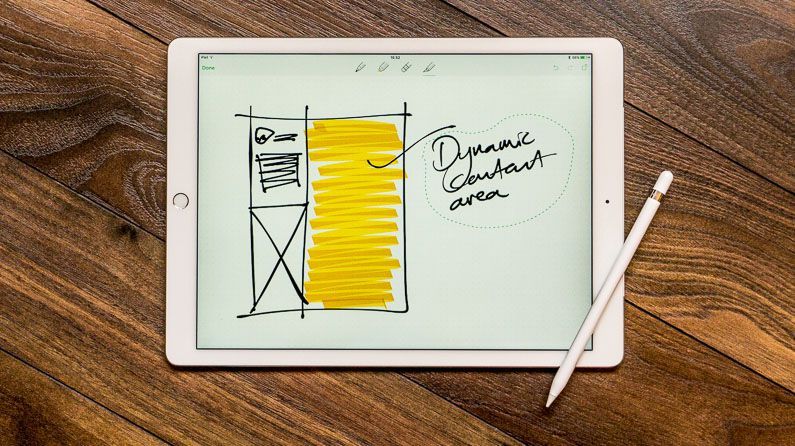
Когда дело доходит до подлинного почерка, GoodNotes также преуспевает. Он поддерживает написание и рисование с помощью Apple Pencil или даже стороннего стилуса. Имеется встроенное распознавание рукописного поиска, преобразование текста и многое другое. Это мощное и многофункциональное приложение для создания заметок отлично работает на iPad с Apple Pencil.
Вы можете скачать GoodNotes 5 в App Store (откроется в новой вкладке).
Notability
(Изображение предоставлено Ginger Labs)
Notability (бесплатно при покупках в приложении)
Еще один отличный вариант лучших приложений для создания заметок для iPad и Apple Pencil, которые большинство из нас использует здесь, в iMore, — это Notability. Как и GoodNotes, это мощное приложение, но большинству людей им немного проще пользоваться. В нем есть инструменты для рукописного ввода, рисования, комментирования PDF-файлов, создания фигур, выделения, перемещения объектов по странице, добавления аудиозаметок, интеграции с фотографиями и веб-клипами и многого другого.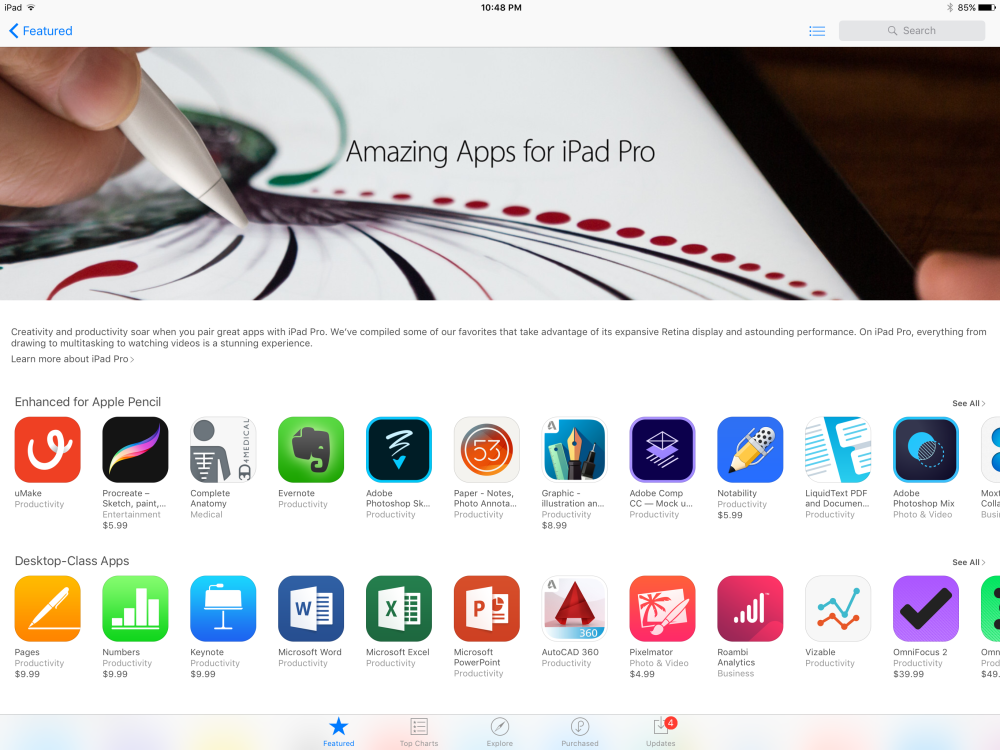 Существует множество стилей бумаги для рукописных заметок и набросков, таких как сетки. Вы можете поделиться своими цифровыми блокнотами со сторонними службами синхронизации, такими как Dropbox, Google Drive или Box, и даже легко распечатать их.
Существует множество стилей бумаги для рукописных заметок и набросков, таких как сетки. Вы можете поделиться своими цифровыми блокнотами со сторонними службами синхронизации, такими как Dropbox, Google Drive или Box, и даже легко распечатать их.
Поначалу это может показаться немного сложным, но в Notability есть удобный учебник, который поможет вам разобраться с основами использования приложения при первом запуске.
Вы можете скачать Notability в App Store (откроется в новой вкладке).
Microsoft OneNote
(Изображение предоставлено Microsoft)
Microsoft OneNote (бесплатно при покупках в приложении)
Если вы инвестируете в экосистему Microsoft Office, то OneNote — хороший вариант. И даже если вы этого не сделаете, он все равно прекрасно работает, позволяя вам просматривать и редактировать заметки. С OneNote вы получаете полнофункциональное приложение для создания заметок с инструментами для рукописного ввода и рисования, которые отлично работают с Apple Pencil. Это означает, что вы можете писать важные заметки, делать наброски диаграмм и идей и даже комментировать существующие документы, которые у вас уже есть в OneNote.
Это означает, что вы можете писать важные заметки, делать наброски диаграмм и идей и даже комментировать существующие документы, которые у вас уже есть в OneNote.
Другие функции включают форматированные текстовые заметки, фотографии и аудио, календари и многое другое. Если вам нужно поделиться своими заметками, вы можете сделать это, поделившись ссылкой на всю свою цифровую записную книжку, что делает ее отличным учебным пособием.
Вы можете скачать Microsoft OneNote в App Store (откроется в новой вкладке).
PDF Expert — чтение, редактирование, подпись
(Изображение предоставлено Readdle)
PDF Expert (бесплатно при покупках в приложении)
отличный соперник, поскольку он делает гораздо больше, чем собственное встроенное расширение Apple Markup. С помощью PDF Expert вы можете легко открывать PDF-файлы из iCloud или любого другого стороннего сервиса синхронизации. Оттуда вы можете заполнять формы, подписывать документы и использовать такие инструменты, как цифровое перо, инструмент формы, подчеркивание, зачеркивание и выделение, чтобы делать то, что вам нравится. Вы даже можете делать штампы из часто используемых формулировок, редактировать структуру самого PDF-документа и многое другое.
Вы даже можете делать штампы из часто используемых формулировок, редактировать структуру самого PDF-документа и многое другое.
Бесплатная версия PDF Expert позволяет читать, комментировать, выделять, рисовать, заполнять формы и многое другое. Вам понадобятся функции подписки Pro, чтобы выполнять такие действия, как редактирование исходного текста PDF, добавление или редактирование изображений, подписание документов, защита паролем, редактирование конфиденциальных данных и многое другое.
Вы можете скачать PDF Expert в App Store (откроется в новой вкладке).
Nebo: заметки и аннотации PDF
(Изображение предоставлено Nebo)
Nebo (бесплатно при покупках в приложении)
Вам нравится писать заметки от руки, но вы хотите, чтобы они были преобразованы в обычный текст, чтобы упростить жизнь, особенно если ваш почерк трудно читать? Тогда MyScript Nebo является одним из вариантов преобразования рукописного ввода. С помощью приложения Nebo вы можете использовать Apple Pencil на iPad, чтобы писать от руки все, что хотите. Nebo конвертирует «на лету», и конвертация также неразрушающая — это означает, что вы можете сохранить как почерк, так и текст, если это не идеальный перевод.
Nebo конвертирует «на лету», и конвертация также неразрушающая — это означает, что вы можете сохранить как почерк, так и текст, если это не идеальный перевод.
В Nebo предлагается несколько инструментов цифрового пера, так что вы можете выбрать то, что вам больше нравится, и добавлять к тексту фотографии и видео, диаграммы и даже уравнения. С помощью Nebo вы можете преобразовывать рукописный текст по абзацам или всей записной книжке. Вы также можете экспортировать в виде текстовых документов, документов HTML, PDF или Word. Синхронизация также доступна через собственный сервис MyScript, или вы можете выбрать iCloud, Dropbox и другие.
Вы можете скачать Nebo в App Store (откроется в новой вкладке).
Noteshelf — заметки, аннотации
(Изображение предоставлено Fluid Touch Pte. Ltd.)
Noteshelf (9,99 долл. США)
Noteshelf — отличная альтернатива GoodNotes и Notability, что делает его одним из лучших приложений для заметок для Apple Pencil и iPad.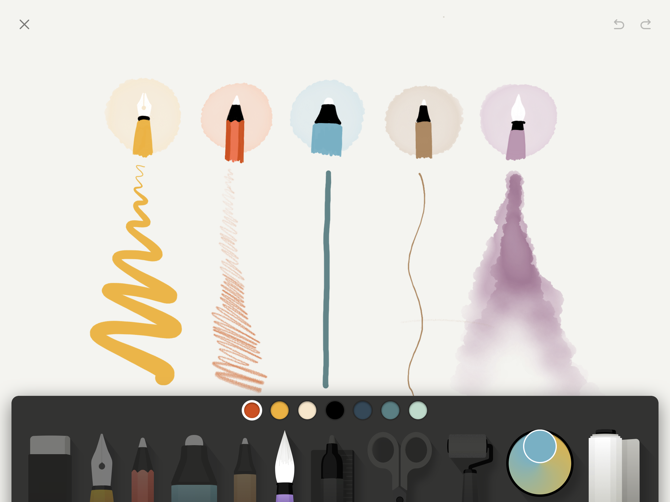 С Noteshelf ваши заметки могут состоять из рукописного текста, аннотаций PDF и даже записанного аудио. Noteshelf утверждает, что работать с приложением можно так же, как писать в блокноте — плавно и плавно. В Noteshelf есть разные стили пера, в том числе перьевая ручка, которая повторяет элегантный интерфейс.
С Noteshelf ваши заметки могут состоять из рукописного текста, аннотаций PDF и даже записанного аудио. Noteshelf утверждает, что работать с приложением можно так же, как писать в блокноте — плавно и плавно. В Noteshelf есть разные стили пера, в том числе перьевая ручка, которая повторяет элегантный интерфейс.
Вы также получаете преобразование рукописных заметок, что позволяет выполнять поиск в ваших заметках, даже если они были написаны от руки. А если вам не нравится старая обычная цифровая бумага, Noteshelf предлагает сотни различных стилей и шаблонов бумаги на выбор. Это премиум-приложение с множеством полезных функций, и им легко пользоваться.
Вы можете скачать Noteshelf в App Store (откроется в новой вкладке).
Взмах
(Изображение предоставлено Рамой Кришной)
Взмах (4,9 доллара США)9)
Ищете простое приложение для создания заметок для Apple Pencil с элегантным интерфейсом? Тогда Whink мог бы помочь вам. С Whink вы получаете естественные инструменты для рукописного ввода, как если бы вы писали ручкой и бумагой. В Whink есть инструмент с гелевой ручкой и чернилами естественного цвета, поэтому он определенно ориентирован на профессионализм и простоту. Вы можете увеличить свои заметки для высокой точности, что очень удобно, если вы хотите делать наброски или рисовать.
В Whink есть инструмент с гелевой ручкой и чернилами естественного цвета, поэтому он определенно ориентирован на профессионализм и простоту. Вы можете увеличить свои заметки для высокой точности, что очень удобно, если вы хотите делать наброски или рисовать.
Печатайте одним касанием, а Whink также имеет функции аннотирования PDF и фотографий, инструменты для создания фигур и возможности записи звука. Делиться заметками с другими легко; вы можете синхронизировать все с iCloud или другими службами, такими как Dropbox. Кроме того, цена немного ниже, чем у некоторых других вариантов, упомянутых здесь.
Вы можете скачать Whink в App Store (откроется в новой вкладке).
ZoomNotes
(Изображение предоставлено Deliverance Software Ltd.)
ZoomNotes (7,99 долл. США)
Вы тот человек, который любит набрасывать идеи и мысли на доске? Тогда ZoomNotes — идеальное приложение для вас. ZoomNotes — одно из немногих приложений, которое обеспечивает огромный диапазон масштабирования, так что вы можете писать заметки, схемы и идеи от руки на практически бесконечной доске прямо на iPad с помощью Apple Pencil. Диапазон в ZoomNotes практически бесконечен по сравнению с другими приложениями для создания заметок, поэтому, если это то, что вы искали, то ZoomNotes для вас.
Диапазон в ZoomNotes практически бесконечен по сравнению с другими приложениями для создания заметок, поэтому, если это то, что вы искали, то ZoomNotes для вас.
Он предлагает восемь различных типов ручек, от гелевых до перьевых и карандашных, и имеет функцию распознавания рукописного ввода, поэтому вы можете искать все свои рукописные заметки. Существует также поддержка слоев, разделенного экрана (два представления одного и того же документа), внутренние ссылки, неограниченные размеры и стили бумаги и многое другое. ZoomNotes — это бесконечная цифровая доска на вашем iPad (и даже в вашем кармане с iPhone).
Отличительной особенностью ZoomNotes, безусловно, являются возможности масштабирования, поэтому ZoomNotes — одно из лучших приложений для заметок для Apple Pencil и iPad.
Вы можете скачать ZoomNotes в App Store (откроется в новой вкладке).
Это все равно, что писать на бумаге ручкой
Иногда вы просто не можете победить старый опыт бумаги и ручки, но с цифровыми заметками жизнь становится проще. Это несколько наших любимых вариантов, если вам нужны лучшие приложения для заметок для Apple Pencil и iPad.
Это несколько наших любимых вариантов, если вам нужны лучшие приложения для заметок для Apple Pencil и iPad.
Конечно, одним из преимуществ iPad и карандаша Apple является возможность рисовать. Так что не забудьте проверить некоторые из лучших приложений для рисования для iPad, если вы хотите дать волю своим творческим сокам.
Мы также рекомендуем вам ознакомиться с нашей подборкой лучших приложений для чтения электронных книг для iPad. Как и в рисовании, иногда чтение лучше, когда перед вами настоящая книга, но есть множество причин, по которым электронные книги являются хорошим вариантом для большинства людей.
Получайте лучшее из iMore каждый день в свой почтовый ящик!
Свяжитесь со мной, чтобы сообщить о новостях и предложениях от других брендов Future. Получайте электронные письма от нас от имени наших надежных партнеров или спонсоров.
Кристин Ромеро-Чан ранее была старшим редактором iMore. Она уже более десяти лет пишет о технологиях, в частности об Apple, на различных веб-сайтах.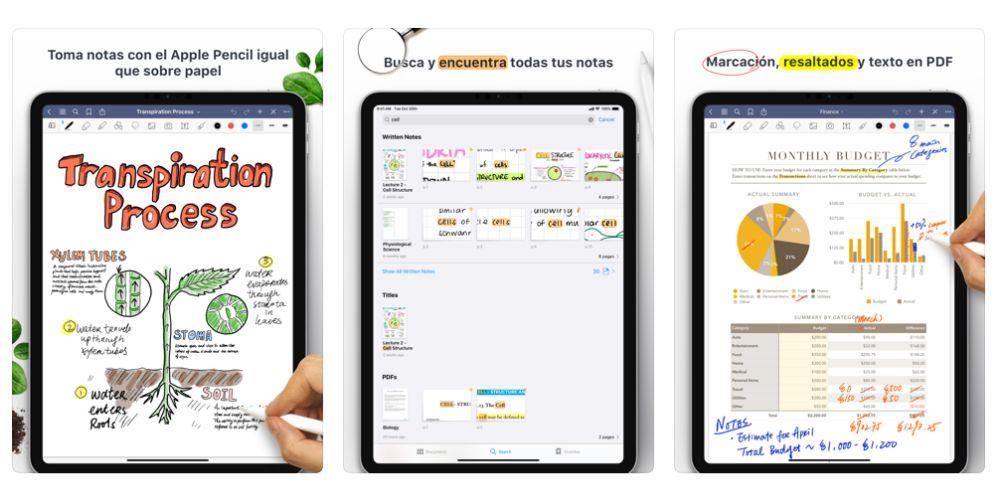
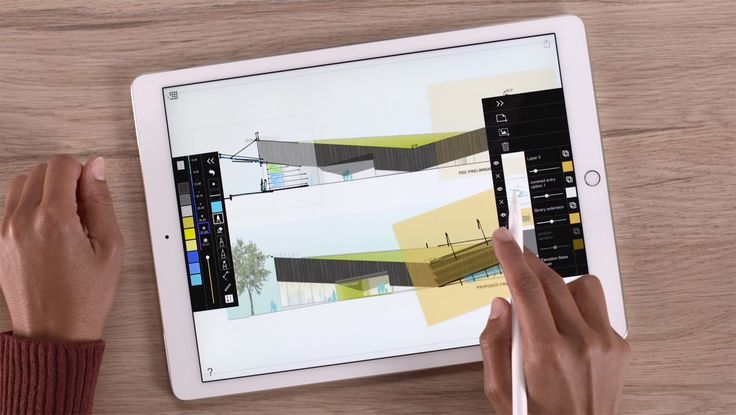 0 и более поздние версии
0 и более поздние версии